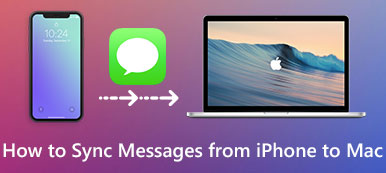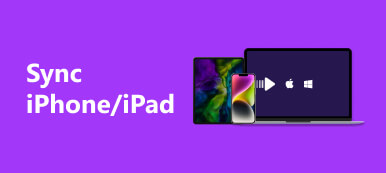Como sincronizar sua música do iTunes para o dispositivo Android quando você quiser usar o dispositivo Android em vez de um dispositivo iOS? Alguns usuários podem achar que não há como consertar esse problema, pois são duas plataformas diferentes.
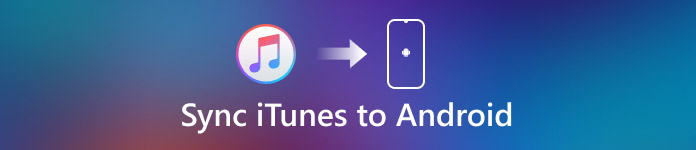
Honestamente falando, tirar sua música do iTunes com você em um dispositivo Android não é mais a missão impossível que costumava ser. Atualmente, há um grande número de aplicativos e serviços que podem ajudá-lo a sincronizar o iTunes com o Android de maneira fácil. Neste artigo, vamos discutir sobre 5 maneiras diferentes de sincronizar o iTunes para o Android para você.
- Parte 1: Como sincronizar músicas do iTunes para o Android com o Apple Music
- Parte 2: Como copiar o iTunes para o Android com o Google Music
- Parte 3: Aplicativos 3 para sincronizar o iTunes ao Android
Parte 1. Como sincronizar músicas do iTunes para o Android com o Apple Music
Na verdade, existe um software oficial para os usuários do Android para ouvir músicas do iTunes no dispositivo Android.
Este software chamado Apple Music, foi desenvolvido pela Apple. Se você quiser usar este software para sincronizar músicas do iTunes para o Android, você precisa de um ID da Apple. Assim como o iTunes, o Apple Music também oferece os mesmos recursos como recomendações para você em um catálogo de 30 milhões de músicas. Mas esta aplicação requer uma assinatura, apenas os primeiros três meses são gratuitos.
Como usar o Apple Music para sincronizar o iTunes para o Android:
Passo 1: Baixe o Apple Music no seu dispositivo Android. Então você precisa iniciar este aplicativo e faça o login com o seu ID Apple.
Passo 2: Abra o iTunes no seu computador e faça o login com seu ID Apple e senha. Certifique-se de que a ID da Apple com a qual você faz login é a mesma que você faz no Apple Music.
Passo 3: No seu computador, ative a Biblioteca de Música do iCloud e aguarde a atualização. Uma vez feito isso, todas as músicas que você baixou ou comprou no iTunes estarão disponíveis no seu aplicativo Apple Music no seu dispositivo Android.
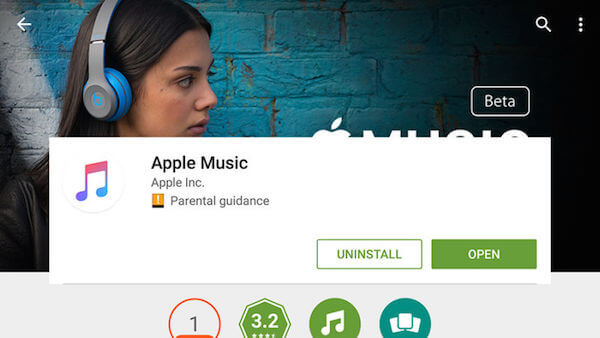
Não perca: Como adicionar música ao iPhone
Parte 2. Como copiar o iTunes para o Android com o Google Music
Se você tem uma conta do Google, é muito conveniente sincronizar o iTunes para Android com o Google Play Music. Ele fornece um grande armazenamento em nuvem para você. Mais importante ainda, é compatível com o iTunes. A seguir, o guia de como sincronizar o iTunes para Android gratuitamente com o Google Music.
Passo 1: Faça o download do Gerenciador de Música do Google ou do Google Play Música para Chrome no seu computador. Enquanto isso, você precisa fazer o download do aplicativo Google Play Music no seu dispositivo Android.
Passo 2: Inicie o aplicativo que você baixa no seu computador e faça login com sua conta do Google. Em seguida, você poderá selecionar o local da música que deseja enviar. Aqui você precisa escolher a música no seu iTunes.
Passo 3: Agora, o Gerenciador de Música do Google no seu computador começará a enviar as músicas do iTunes.
Passo 4: Neste ponto, abra o Google Music no seu dispositivo Android e faça login na mesma conta. A versão para desktop será sincronizada automaticamente com o aplicativo no seu dispositivo. Basta tocar em My Library e você verá sua música. Agora você sincroniza o iTunes com o Android com sucesso.
Se você tiver um grande número de arquivos para sincronizar, vai demorar um pouco.
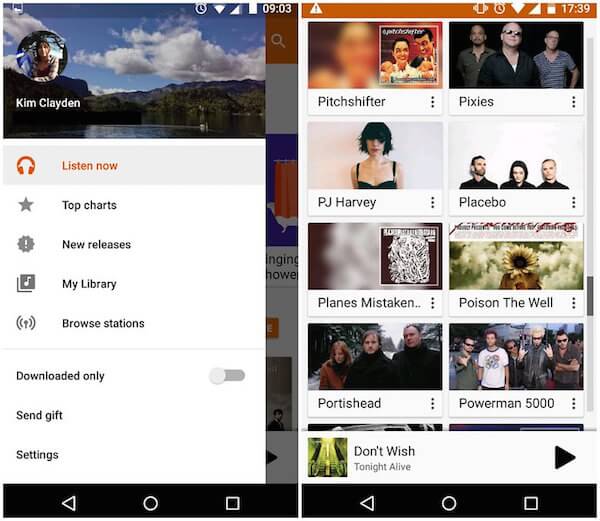
Quer saber algo sobre o iTunes Wi-Fi Sync? Basta clicar SUA PARTICIPAÇÃO FAZ A DIFERENÇA para verificar isso.
Parte 3. Aplicações 3 para sincronizar o iTunes ao Android
Way 1: Como sincronizar o iTunes para Android com o Spotify
Existem vários aplicativos dedicados que você pode usar para sincronizar o iTunes ao Android na Play Store, o Spotify é um dos melhores softwares de transferência nos quais você pode confiar. Você pode simplesmente usar o software do desktop para transferir músicas do iTunes e depois sincronizar com o seu dispositivo Android. Você pode seguir os próximos passos para sincronizar o iTunes com o Android.
Passo 1: Baixe o Spotify no seu dispositivo Android e, enquanto isso, faça o download do software de desktop do Spotify no seu computador.
Passo 2: Abra o Spotify no seu computador e escolha Preferência e na seção Arquivos locais, desmarque Música e Downloads, enquanto mantém apenas o iTunes marcado.
Passo 3: Depois que o Spotify sincronizar sua biblioteca do iTunes nos Arquivos locais, você precisará copiar e colar a totalidade de suas músicas em Arquivos locais e arrastá-las para as Músicas.
Passo 4: Volte para o dispositivo Android, abra o Spotify e você verá todas as músicas sincronizadas do iTunes na seção "Música".

Way 2: Como sincronizar o iTunes para Android com o iSyncr
O iSyncr é também um dos softwares mais simples e eficientes para sincronizar o iTunes com o Android de maneira segura e rápida. As etapas de usar o iSyncr para sincronizar o iTunes com o Android são muito semelhantes às do Spotify. A seguir, o guia detalhado que você pode consultar.
Passo 1: Para começar, baixe o iSyncr da Google Play Store em seu dispositivo Android e o aplicativo para computador em seu computador.
Passo 2: Conecte seu dispositivo ao computador através de um cabo USB e inicie o iSyncr da área de trabalho. Ele perguntará automaticamente quais arquivos você deseja sincronizar com seu dispositivo.
Passo 3: Apenas marque a caixa ao lado do iTunes e clique em Sincronizar para iniciar o processo.
Passo 4: Quando a sincronização do iTunes para o processo Android for concluída, clique em Finalizar. E então você pode reproduzir a música do iTunes no seu dispositivo Android.
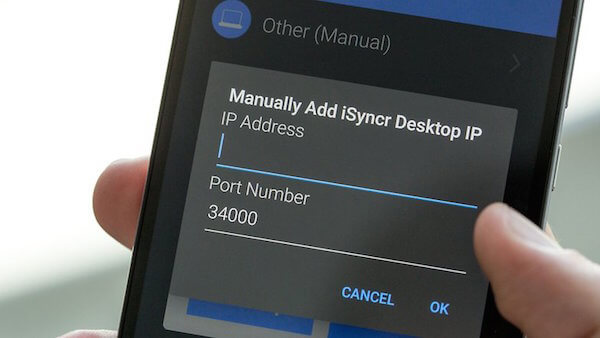
Way 3: Como sincronizar o iTunes ao Android com o Dropbox
Exceto os dois aplicativos, você também pode sincronizar músicas do iTunes para o Android com a ajuda do Dropbox. A sincronização é uma função fácil do Dropbox, embora seja preciso esperar muito enquanto o Dropbox carrega todas as músicas que você mantém no seu iTunes. E você pode seguir o guia abaixo para sincronizar o iTunes com o Android.
Passo 1: Encontre a pasta da biblioteca do iTunes e mova-a para o seu Dropbox. O importante é que a pasta esteja no mesmo lugar em todas as suas máquinas.
Passo 2: Aguarde o processo de mover a biblioteca do iTunes para o Dropbox.
Passo 3: Quando terminar, você pode encontrar a música do seu iTunes no seu Dropbox em seus dispositivos Android.

Não perca: Como consertar o iTunes não me deixa adicionar música
Conclusão
Se você tiver dúvidas sobre como sincronizar o iTunes com o Android, siga este artigo. Neste artigo, listamos as diferentes formas do 5 para ajudá-lo a sincronizar músicas do iTunes para o Android. Você pode optar por baixar um dos softwares 5 e concluir a transição facilmente. Se você ainda está confuso sobre este problema, você pode entrar em contato conosco. Espero que você possa ganhar algo útil neste artigo.